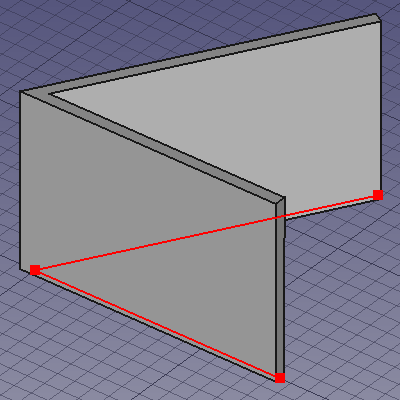Draft SubelementHighlight/de: Difference between revisions
(Updating to match new version of source page) |
No edit summary Tag: Manual revert |
||
| (52 intermediate revisions by 5 users not shown) | |||
| Line 1: | Line 1: | ||
<languages/> |
<languages/> |
||
{{UnfinishedDocu{{#translation:}}}} |
|||
{{Docnav |
{{Docnav/de |
||
|[[ |
|[[Draft_Edit/de|Bearbeiten]] |
||
|[[Draft_Join/de|Verbinden]] |
|||
|[[Draft_WireToBSpline|Wire to BSpline]] |
|||
|[[ |
|[[Draft_Workbench/de|Draft]] |
||
|IconL= |
|IconL=Draft_Edit.svg |
||
|IconR=Draft_Join.svg |
|||
|IconC=Workbench_Draft.svg |
|IconC=Workbench_Draft.svg |
||
|IconR=Draft_WireToBSpline.svg |
|||
}} |
}} |
||
{{GuiCommand |
{{GuiCommand/de |
||
|Name=Draft SubelementHighlight |
|Name=Draft SubelementHighlight |
||
|Name/de=Draft UnterelementHervorheben |
|||
|MenuLocation=Draft → Subelement highlight |
|||
|MenuLocation=Entwurf → Änderung → Unterelement hervorheben |
|||
| ⚫ | |||
|Workbenches=[[ |
|Workbenches=[[Draft_Workbench/de|Draft]], [[Arch_Workbench/de|Arch]] |
||
| ⚫ | |||
|SeeAlso=[[Draft Edit|Draft Edit]] |
|||
|Version=0.19 |
|||
|SeeAlso=[[Draft_Move/de|Draft Verschieben]], [[Draft_Rotate/de|Draft Drehen]], [[Draft_Scale/de|Draft Skalieren]] |
|||
}} |
}} |
||
= |
<span id="Description"></span> |
||
==Beschreibung== |
|||
Der [[Image:Draft_SubelementHighlight.svg|24px]] '''Entwurf UnterelementMarkieren''' Befehl markiert ausgewählte Objekte oder die Basisobjekte ausgewählter Objekte temporär hervor. Er ist in Verbindung mit dem Unterelementmodus des Befehls [[Draft_Move/de|Entwurf Bewegen]], dem Befehl [[Draft_Rotate/de|Entwurf Drehen]] oder dem Befehl [[Draft_Scale/de|Entwurf Skalieren]] zu verwenden. Zurzeit funktioniert der Unterelementmodus nur bei [[Draft_Line/de|Entwurf Linien]] und [[Draft_Wire/de|Entwurf WDrähte]] richtig. |
|||
The {{Button|[[Image:Draft SubelementHighlight.svg|16px]] [[Draft SubelementHighlight|SubelementHighlight]]}} tool allows you to graphically edit certain properties of the selected object such as: |
|||
* the vertices of a {{Button|[[Image:Draft_Wire.svg|16px]] [[Draft Wire|Draft Wire]]}} |
|||
* the length and width of a {{Button|[[Image:Draft_Rectangle.svg|16px]] [[Draft Rectangle|Draft Rectangle]]}} |
|||
* the radius of a {{Button|[[Image:Draft_Circle.svg|16px]] [[Draft Circle|Draft Circle]]}} |
|||
[[Image:Draft_SubelementHighlight_example.png]] |
|||
Unlike the standard [[Draft Edit|Draft Edit]], it allows you to edit multiple multiple nodes of multiple objects at the same time. |
|||
{{Caption|Eine Architektur Wand, deren Basis, ein Entwurf Draht, wurde markiert}} |
|||
<span id="Usage"></span> |
|||
[[Image:Draft_Edit_Improved_Example.png|400px]] |
|||
==Anwendung== |
|||
# Wahlweise eine oder mehrere [[Draft_Line/de|Draft Linien]], [[Draft_Wire/de|Draft Kantenzüge]] oder Objekte deren {{PropertyData/de|Basis}} Objekte enthält, die [[Draft_Line/de|Draft Linien]] oder [[Draft_Wire/de|Draft Kantenzüge]] sind. |
|||
{{Caption|Editing a wire}} |
|||
# Es gibt mehrere Möglichkeiten, den Befehl aufzurufen: |
|||
| ⚫ | |||
#* Den Menüeintrag {{MenuCommand|Modification → [[Image:Draft_SubelementHighlight.svg|16px]] Unterelement hervorheben}} auswählen. |
|||
#* Das Tastaturkürzel {{KEY|H}} dann {{KEY|S}}. |
|||
# Wurde noch kein Element ausgewählt: ein Objekt in der [[3D_view/de|3D-Ansicht]] auswählen. |
|||
# Die ausgewählten Ojekte werden (bei Bedarf) eingeblendet, ihre {{PropertyView/de|Line Color}} und {{PropertyView/de|Point Color}} werden auf rot geändert und ihre {{PropertyView/de|Point Size}} wird auf {{Value|10}} geändert. |
|||
# Es ist ratsam, jetzt die bestehende Auswahl abzuwählen, z.B. durch klicken auf einen beliebigen Punkt in der [[3D_view/de|3D-Ansicht]]. |
|||
# Ein oder mehrere Unterelemente, Kanten oder Punkte, des Objekts, die rot markiert wurden, auswählen. |
|||
# [[Draft_Move/de|Draft Verschieben]], [[Draft_Rotate/de|Draft Drehen]] oder [[Draft_Scale/de|Draft Skalieren]] aufrufen. |
|||
# Unterelement-Modus im Aufgaben-Bereich des Befehls umschalten, indem die Checkbox {{MenuCommand|Unterelemente ändern}} aktiviert wird. |
|||
# Die ausgewählten Unterelemente ändern und den laufenden Draft-Befehl fertigstellen. |
|||
# {{KEY|Esc}} drücken, um die temporären visuellen Änderungen der Objekte zurückzunehmen. |
|||
<span id="Notes"></span> |
|||
==Usage== |
|||
==Hinweise== |
|||
* Wurden Objekte mit diesem Befehl hervorgehoben, sollten die temporären visuellen Änderungen zurückgenommen werden, bevor die Datei gespeichert und wieder geöffnet wird. |
|||
# Select an object. |
|||
* Hervorgehobene Objekte sollten nicht Kopiert werden, wenn der Unterelement-Modus ausgeschaltet ist. Die temporären visuellen Änderungen können für Kopien, die auf diese Art erstellt wurden, nicht zurückgenommen werden. |
|||
# Invoke the SubelementHighlight command several ways: |
|||
| ⚫ | |||
#* Use the {{KEY|D}} then {{KEY|E}} keyboard shortcut |
|||
#* Use the {{MenuCommand|Draft → Subelement highlight}} entry in the Draft menu |
|||
# Click on all the points that you wish to move. |
|||
# Click another point on the 3D view, or type a [[Draft_Coordinates|coordinate]] and press the {{Button|[[Image:Draft_AddPoint.svg|24px]] [[Draft_AddPoint|add point]]}} button. |
|||
# Press {{KEY|Esc}} or the {{Button|Close}} button to complete the current command. |
|||
The tool mostly works on Draft objects: [[Draft Wire|Draft Wires]], [[Draft Line|Draft Lines]], [[Draft Rectangle|Draft Rectangles]], [[Draft Circle|Draft Circles]], [[Draft Arc|Draft Arcs]], [[Draft Polygon|Draft Polygons]], and [[Draft BSpline|Draft BSplines]]. Other object types must first be converted to these objects. |
|||
| ⚫ | |||
==Options== |
|||
|[[Draft_Edit/de|Bearbeiten]] |
|||
|[[Draft_Join/de|Verbinden]] |
|||
|[[Draft_Workbench/de|Draft]] |
|||
==Scripting== |
|||
| ⚫ | |||
{{Emphasis|See also:}} [[Draft API|Draft API]] and [[FreeCAD Scripting Basics|FreeCAD Scripting Basics]]. |
|||
|IconR=Draft_Join.svg |
|||
There is no programming interface available for the Edit tool. Each object is modified by changing its attributes directly. |
|||
| ⚫ | |||
|[[Draft Edit|Edit]] |
|||
|[[Draft_WireToBSpline|Wire to BSpline]] |
|||
|[[Draft_Module|Draft]] |
|||
| ⚫ | |||
|IconC=Workbench_Draft.svg |
|IconC=Workbench_Draft.svg |
||
|IconR=Draft_WireToBSpline.svg |
|||
}} |
}} |
||
{{clear}} |
|||
{{Draft Tools navi{{#translation:}}}} |
{{Draft Tools navi{{#translation:}}}} |
||
{{Userdocnavi{{#translation:}}}} |
{{Userdocnavi{{#translation:}}}} |
||
Latest revision as of 19:25, 5 January 2024
|
|
| Menüeintrag |
|---|
| Entwurf → Änderung → Unterelement hervorheben |
| Arbeitsbereich |
| Draft, Arch |
| Standardtastenkürzel |
| H S |
| Eingeführt in Version |
| 0.19 |
| Siehe auch |
| Draft Verschieben, Draft Drehen, Draft Skalieren |
Beschreibung
Der Entwurf UnterelementMarkieren Befehl markiert ausgewählte Objekte oder die Basisobjekte ausgewählter Objekte temporär hervor. Er ist in Verbindung mit dem Unterelementmodus des Befehls Entwurf Bewegen, dem Befehl Entwurf Drehen oder dem Befehl Entwurf Skalieren zu verwenden. Zurzeit funktioniert der Unterelementmodus nur bei Entwurf Linien und Entwurf WDrähte richtig.
Eine Architektur Wand, deren Basis, ein Entwurf Draht, wurde markiert
Anwendung
- Wahlweise eine oder mehrere Draft Linien, Draft Kantenzüge oder Objekte deren Daten-EigenschaftBasis Objekte enthält, die Draft Linien oder Draft Kantenzüge sind.
- Es gibt mehrere Möglichkeiten, den Befehl aufzurufen:
- Die Schaltfläche
Unterelement hervorheben drücken.
- Den Menüeintrag Modification →
Unterelement hervorheben auswählen.
- Das Tastaturkürzel H dann S.
- Die Schaltfläche
- Wurde noch kein Element ausgewählt: ein Objekt in der 3D-Ansicht auswählen.
- Die ausgewählten Ojekte werden (bei Bedarf) eingeblendet, ihre Ansicht-EigenschaftLine Color und Ansicht-EigenschaftPoint Color werden auf rot geändert und ihre Ansicht-EigenschaftPoint Size wird auf
10geändert. - Es ist ratsam, jetzt die bestehende Auswahl abzuwählen, z.B. durch klicken auf einen beliebigen Punkt in der 3D-Ansicht.
- Ein oder mehrere Unterelemente, Kanten oder Punkte, des Objekts, die rot markiert wurden, auswählen.
- Draft Verschieben, Draft Drehen oder Draft Skalieren aufrufen.
- Unterelement-Modus im Aufgaben-Bereich des Befehls umschalten, indem die Checkbox Unterelemente ändern aktiviert wird.
- Die ausgewählten Unterelemente ändern und den laufenden Draft-Befehl fertigstellen.
- Esc drücken, um die temporären visuellen Änderungen der Objekte zurückzunehmen.
Hinweise
- Wurden Objekte mit diesem Befehl hervorgehoben, sollten die temporären visuellen Änderungen zurückgenommen werden, bevor die Datei gespeichert und wieder geöffnet wird.
- Hervorgehobene Objekte sollten nicht Kopiert werden, wenn der Unterelement-Modus ausgeschaltet ist. Die temporären visuellen Änderungen können für Kopien, die auf diese Art erstellt wurden, nicht zurückgenommen werden.
- Drafting: Line, Polyline, Fillet, Arc, Arc by 3 points, Circle, Ellipse, Rectangle, Polygon, B-spline, Cubic Bézier curve, Bézier curve, Point, Facebinder, ShapeString, Hatch
- Annotation: Text, Dimension, Label, Annotation styles, Annotation scale
- Modification: Move, Rotate, Scale, Mirror, Offset, Trimex, Stretch, Clone, Array, Polar array, Circular array, Path array, Path link array, Point array, Point link array, Edit, Subelement highlight, Join, Split, Upgrade, Downgrade, Wire to B-spline, Draft to sketch, Set slope, Flip dimension, Shape 2D view
- Draft Tray: Select plane, Set style, Toggle construction mode, AutoGroup
- Snapping: Snap lock, Snap endpoint, Snap midpoint, Snap center, Snap angle, Snap intersection, Snap perpendicular, Snap extension, Snap parallel, Snap special, Snap near, Snap ortho, Snap grid, Snap working plane, Snap dimensions, Toggle grid
- Miscellaneous: Apply current style, Layer, Manage layers, Add a new named group, Move to group, Select group, Add to construction group, Toggle normal/wireframe display, Create working plane proxy, Heal, Show snap toolbar
- Additional: Constraining, Pattern, Preferences, Import Export Preferences, DXF/DWG, SVG, OCA, DAT
- Context menu:
- Layer container: Merge layer duplicates, Add new layer
- Layer: Activate this layer, Select layer contents
- Text: Open hyperlinks
- Wire: Flatten
- Working plane proxy: Write camera position, Write objects state
- Erste Schritte
- Installation: Herunterladen, Windows, Linux, Mac, Zusätzlicher Komponenten, Docker, AppImage, Ubuntu Snap
- Grundlagen: Über FreeCAD, Graphische Oberfläche, Mausbedienung, Auswahlmethoden, Objektname, Programmeinstellungen, Arbeitsbereiche, Dokumentstruktur, Objekteigenschaften, Hilf FreeCAD, Spende
- Hilfe: Tutorien, Video Tutorien
- Arbeitsbereiche: Std Base, Arch, Assembly, CAM, Draft, FEM, Inspection, Mesh, OpenSCAD, Part, PartDesign, Points, Reverse Engineering, Robot, Sketcher, Spreadsheet, Surface, TechDraw, Test Framework